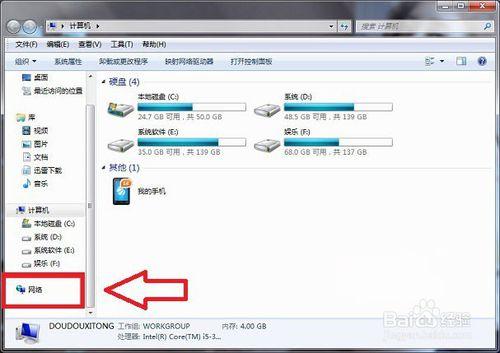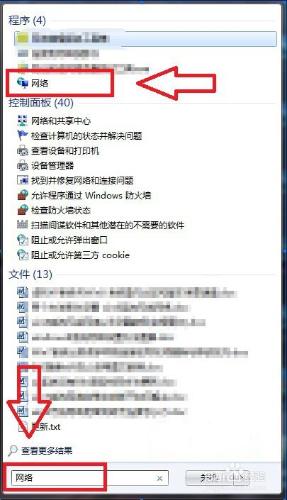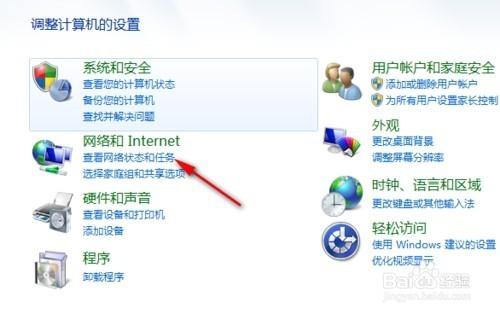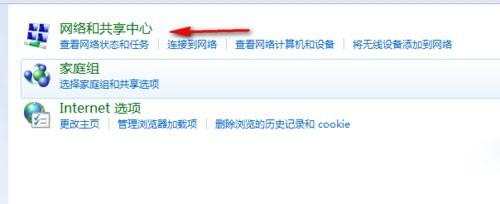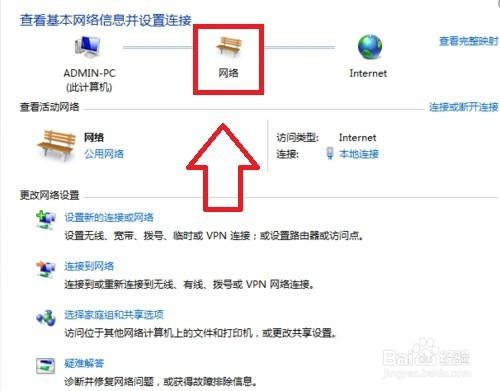網路上的芳鄰能夠設定連線或網路,也能檢視到基本網路資訊與設定,部分使用者在剛開始接觸win7系統時找不到網路上的芳鄰,那麼win7網路上的芳鄰在哪裡呢?接下來www.888xitong.com為大家介紹以下3種開啟方式。
工具/原料
電腦
win7系統
方法/步驟
win7 32位旗艦版下載網路上的芳鄰開啟技巧一:微軟在win7系統中將“網路上的芳鄰”重新命名為“網路”,所以很多使用者都不知道網路上的芳鄰,除了在桌面中開啟之外,也可以開啟桌面“計算機”然後在左側選單最下面找到“網路”點選即可,該網路就是那熟悉的網路上的芳鄰。
win7 32位旗艦版下載網路上的芳鄰開啟技巧二:利用“開始”選單中搜索功能來快速搜尋開啟“網路上的芳鄰”,在win7中開啟“開始”選單,並在搜尋框中輸入“網路”所顯示的程式“網路”圖示就是所謂的網路上的芳鄰(如下圖所示);
win7 32位旗艦版下載網路上的芳鄰開啟技巧三:開啟“開始”選單,並找到“控制面板”選項,在控制面板視窗中依次點選“網路和internet”-“網路和共享中心”-“網路”即可輕鬆的開啟網路上的芳鄰。
微軟對win7中網路上的芳鄰重新命名為“網路”名稱,因此很多使用者在win7作業系統中找不到網路上的芳鄰,我們可以通過計算機中、開始選單搜尋或控制面板中找到網路(網路上的芳鄰),希望教程的技巧對大家查詢網路上的芳鄰有所幫助。